 Primeira página > Programação > Fazendo upload de imagens em Next.js (uploads de arquivos, pilha de arquivos)
Primeira página > Programação > Fazendo upload de imagens em Next.js (uploads de arquivos, pilha de arquivos)
Fazendo upload de imagens em Next.js (uploads de arquivos, pilha de arquivos)
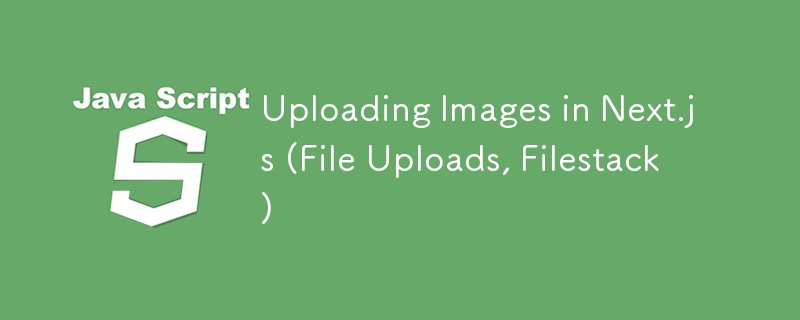
1. Introdução
Fazer upload de imagens em Next.js é uma tarefa comum no desenvolvimento de aplicações web. Neste tutorial, exploraremos duas abordagens diferentes:
- Fazendo upload de arquivos diretamente para seu back-end (com Next.js).
- Usando o Filestack, um serviço que simplifica o gerenciamento de arquivos na nuvem.
Pré-requisitos:
- Tenha a versão mais recente do Next.js instalada.
- Conhecimento básico de React e Node.js.
- Para a seção Filestack, você precisará de uma conta Filestack.
2. Upload de imagens diretamente (uploads de arquivos)
Primeiro, vamos ver como você pode lidar com uploads de arquivos diretamente em Next.js sem usar serviços externos.
Etapa 1: crie o formulário de upload em Next.js
Crie um formulário no componente desejado para selecionar e fazer upload de uma imagem. Aqui, usamos useState para armazenar o arquivo e fetch para enviá-lo ao backend.
import { useState } from 'react';
export default function UploadForm() {
const [selectedFile, setSelectedFile] = useState(null);
const handleFileChange = (event) => {
setSelectedFile(event.target.files[0]);
};
const handleSubmit = async (event) => {
event.preventDefault();
const formData = new FormData();
formData.append('file', selectedFile);
const response = await fetch('/api/upload', {
method: 'POST',
body: formData,
});
if (response.ok) {
console.log('File uploaded successfully');
} else {
console.error('Error uploading file');
}
};
return (
);
}
Etapa 2: crie a API para lidar com o upload
Agora, crie um endpoint em Next.js para processar a imagem no backend. Usaremos as rotas API do Next.js para lidar com operações do lado do servidor.
Crie um arquivo em pages/api/upload.js:
import fs from 'fs';
import path from 'path';
export const config = {
api: {
bodyParser: false, // Disable bodyParser to handle large files
},
};
export default async function handler(req, res) {
if (req.method === 'POST') {
const chunks = [];
req.on('data', (chunk) => {
chunks.push(chunk);
});
req.on('end', () => {
const buffer = Buffer.concat(chunks);
const filePath = path.resolve('.', 'uploads', 'image.png'); // Saves to the `uploads` folder
fs.writeFileSync(filePath, buffer);
res.status(200).json({ message: 'File uploaded successfully' });
});
} else {
res.status(405).json({ message: 'Method not allowed' });
}
}
Etapa 3: crie a pasta de upload
Certifique-se de ter uma pasta chamada uploads na raiz do seu projeto. Você pode criá-lo manualmente:
mkdir uploads
Com isso, agora você pode selecionar uma imagem e carregá-la diretamente para o seu servidor.
3. Carregando imagens com Filestack
Agora, se você preferir usar um serviço externo como o Filestack, que oferece hospedagem de arquivos, CDN e manipulação eficiente de imagens, veja como fazer isso.
Etapa 1: instalar a pilha de arquivos
Primeiro, precisamos instalar o pacote Filestack em seu projeto Next.js.
npm install filestack-js
Etapa 2: configurar o Filestack no frontend
A seguir, vamos configurar o widget Filestack em um componente para que os usuários possam selecionar e fazer upload de imagens. Isso é simples, pois o Filestack fornece um widget pronto para uso.
Aqui está um exemplo de implementação:
import { useState } from 'react';
import * as filestack from 'filestack-js';
const client = filestack.init('YOUR_API_KEY'); // Replace with your API Key
export default function FilestackUpload() {
const [imageUrl, setImageUrl] = useState('');
const handleUpload = async () => {
const result = await client.picker({
onUploadDone: (res) => {
setImageUrl(res.filesUploaded[0].url);
console.log('File uploaded: ', res.filesUploaded[0].url);
},
}).open();
};
return (
{imageUrl &&  }
);
}
}
);
}
Etapa 3: Obtenha sua chave de API Filestack
Para que o Filestack funcione, você precisa criar uma conta no Filestack e gerar sua API Key. Substitua YOUR_API_KEY no código acima pelo fornecido a você.
Etapa 4: exibir a imagem enviada
Depois que o usuário fizer upload de uma imagem, você poderá exibi-la usando a URL gerada pelo Filestack:
{imageUrl &&  }
}
4. Conclusão
E é isso! Agora você tem duas abordagens para lidar com uploads de imagens em um aplicativo Next.js:
- Upload direto para seu back-end.
- Upload usando Filestack, que oferece uma solução mais avançada e escalável se você não quiser gerenciar o armazenamento de arquivos sozinho.
-
 Python Leia o arquivo CSV UnicodedecodeError Ultimate Solutionunicode decodificar erro no arquivo csv lendo Ao tentar ler um arquivo csodo (& sinod) usando o módulo CSV embutido, você pode encontrar um er...Programação Postado em 2025-04-23
Python Leia o arquivo CSV UnicodedecodeError Ultimate Solutionunicode decodificar erro no arquivo csv lendo Ao tentar ler um arquivo csodo (& sinod) usando o módulo CSV embutido, você pode encontrar um er...Programação Postado em 2025-04-23 -
 Python Metaclass Working Princípio e Criação e Personalização de ClasseO que são metaclasses em python? metaclasses são responsáveis por criar objetos de classe em python. Assim como as aulas criam instâncias, as ...Programação Postado em 2025-04-23
Python Metaclass Working Princípio e Criação e Personalização de ClasseO que são metaclasses em python? metaclasses são responsáveis por criar objetos de classe em python. Assim como as aulas criam instâncias, as ...Programação Postado em 2025-04-23 -
 Como exibir corretamente a data e a hora atuais em formato "dd/mm/yyyy hh: mm: ss.ss" em java?como exibir a data e a hora atuais em "dd/mm/yyyy hh: mm: ss.ss" formato no código java fornecido, o problema com a exibição da data...Programação Postado em 2025-04-23
Como exibir corretamente a data e a hora atuais em formato "dd/mm/yyyy hh: mm: ss.ss" em java?como exibir a data e a hora atuais em "dd/mm/yyyy hh: mm: ss.ss" formato no código java fornecido, o problema com a exibição da data...Programação Postado em 2025-04-23 -
 \ "while (1) vs. para (;;): a otimização do compilador elimina as diferenças de desempenho? \"while (1) vs. for (;;): existe uma diferença de velocidade? loops? Resposta: Na maioria dos compiladores modernos, não há diferença de dese...Programação Postado em 2025-04-23
\ "while (1) vs. para (;;): a otimização do compilador elimina as diferenças de desempenho? \"while (1) vs. for (;;): existe uma diferença de velocidade? loops? Resposta: Na maioria dos compiladores modernos, não há diferença de dese...Programação Postado em 2025-04-23 -
 Como você pode definir variáveis nos modelos de lâmina de Laravel elegantemente?definindo variáveis nos modelos de lâmina de Laravel com elegance entender como atribuir variáveis nos modelos de blade é crucial para arm...Programação Postado em 2025-04-23
Como você pode definir variáveis nos modelos de lâmina de Laravel elegantemente?definindo variáveis nos modelos de lâmina de Laravel com elegance entender como atribuir variáveis nos modelos de blade é crucial para arm...Programação Postado em 2025-04-23 -
 Como posso concatenar com segurança o texto e os valores ao construir consultas SQL em Go?concatenando texto e valores em go sql Queries Ao construir uma consulta SQL texth e, em codificação, e a signa e a consulta de syntax e a sín...Programação Postado em 2025-04-23
Como posso concatenar com segurança o texto e os valores ao construir consultas SQL em Go?concatenando texto e valores em go sql Queries Ao construir uma consulta SQL texth e, em codificação, e a signa e a consulta de syntax e a sín...Programação Postado em 2025-04-23 -
 Por que as imagens ainda têm fronteiras no Chrome? `Border: Nenhum;` Solução inválidaremovendo a borda da imagem em Chrome Uma questão frequente encontrada ao trabalhar com imagens em Chrome e IE9 é a aparência de uma borda fin...Programação Postado em 2025-04-23
Por que as imagens ainda têm fronteiras no Chrome? `Border: Nenhum;` Solução inválidaremovendo a borda da imagem em Chrome Uma questão frequente encontrada ao trabalhar com imagens em Chrome e IE9 é a aparência de uma borda fin...Programação Postado em 2025-04-23 -
 O Java permite vários tipos de retorno: uma olhada mais próxima dos métodos genéricos?Tipos de retorno múltiplos em java: um equívoco revelado no reino da programação java, e um método peculiar pode surgir, deixando os desenvolv...Programação Postado em 2025-04-23
O Java permite vários tipos de retorno: uma olhada mais próxima dos métodos genéricos?Tipos de retorno múltiplos em java: um equívoco revelado no reino da programação java, e um método peculiar pode surgir, deixando os desenvolv...Programação Postado em 2025-04-23 -
 Como combinar dados de três tabelas MySQL em uma nova tabela?mysql: Criando uma nova tabela a partir de dados e colunas de três tabelas pergunta: como eu posso criar uma tabela que a tabela se selecio...Programação Postado em 2025-04-23
Como combinar dados de três tabelas MySQL em uma nova tabela?mysql: Criando uma nova tabela a partir de dados e colunas de três tabelas pergunta: como eu posso criar uma tabela que a tabela se selecio...Programação Postado em 2025-04-23 -
 Como resolver \ "Recusou -se a carregar erros de script ..." devido à política de segurança de conteúdo do Android?revelando o mistério: Erros de diretiva de política de segurança do conteúdo encontrando o erro enigmático "recusou -se a carregar o scri...Programação Postado em 2025-04-23
Como resolver \ "Recusou -se a carregar erros de script ..." devido à política de segurança de conteúdo do Android?revelando o mistério: Erros de diretiva de política de segurança do conteúdo encontrando o erro enigmático "recusou -se a carregar o scri...Programação Postado em 2025-04-23 -
 Como você pode usar o Grupo By to Pivot Data in MySQL?girando resultados de consulta usando o grupo mysql por em um banco de dados relacional, girando dados se referindo ao rearranjo de linhas e c...Programação Postado em 2025-04-23
Como você pode usar o Grupo By to Pivot Data in MySQL?girando resultados de consulta usando o grupo mysql por em um banco de dados relacional, girando dados se referindo ao rearranjo de linhas e c...Programação Postado em 2025-04-23 -
 Como capturar e transmitir stdout em tempo real para a execução do comando chatbot?capturando stdout em tempo real da execução de comando no reino do desenvolvimento de chatbots capaz de executar comandos, um requisito comum ...Programação Postado em 2025-04-23
Como capturar e transmitir stdout em tempo real para a execução do comando chatbot?capturando stdout em tempo real da execução de comando no reino do desenvolvimento de chatbots capaz de executar comandos, um requisito comum ...Programação Postado em 2025-04-23 -
 Implementação dinâmica reflexiva da interface GO para exploração de método RPCreflexão para a implementação da interface dinâmica em go A reflexão em Go é uma ferramenta poderosa que permite a inspeção e manipulação do c...Programação Postado em 2025-04-23
Implementação dinâmica reflexiva da interface GO para exploração de método RPCreflexão para a implementação da interface dinâmica em go A reflexão em Go é uma ferramenta poderosa que permite a inspeção e manipulação do c...Programação Postado em 2025-04-23 -
 Preciso excluir explicitamente as alocações de heap em C ++ antes da saída do programa?exclusão explícita em c, apesar do programa exit ao trabalhar com a alocação de memória dinâmica em C, os desenvolvedores geralmente se pergun...Programação Postado em 2025-04-23
Preciso excluir explicitamente as alocações de heap em C ++ antes da saída do programa?exclusão explícita em c, apesar do programa exit ao trabalhar com a alocação de memória dinâmica em C, os desenvolvedores geralmente se pergun...Programação Postado em 2025-04-23 -
 Objetos-ajuste: a capa falha no IE e na borda, como consertar?object-fit: a capa falha no ie e borda, como corrigir? utilizando objeto-fit: cover; No CSS, para manter a altura consistente da imagem funcio...Programação Postado em 2025-04-23
Objetos-ajuste: a capa falha no IE e na borda, como consertar?object-fit: a capa falha no ie e borda, como corrigir? utilizando objeto-fit: cover; No CSS, para manter a altura consistente da imagem funcio...Programação Postado em 2025-04-23
Estude chinês
- 1 Como se diz “andar” em chinês? 走路 Pronúncia chinesa, 走路 aprendizagem chinesa
- 2 Como se diz “pegar um avião” em chinês? 坐飞机 Pronúncia chinesa, 坐飞机 aprendizagem chinesa
- 3 Como se diz “pegar um trem” em chinês? 坐火车 Pronúncia chinesa, 坐火车 aprendizagem chinesa
- 4 Como se diz “pegar um ônibus” em chinês? 坐车 Pronúncia chinesa, 坐车 aprendizagem chinesa
- 5 Como se diz dirigir em chinês? 开车 Pronúncia chinesa, 开车 aprendizagem chinesa
- 6 Como se diz nadar em chinês? 游泳 Pronúncia chinesa, 游泳 aprendizagem chinesa
- 7 Como se diz andar de bicicleta em chinês? 骑自行车 Pronúncia chinesa, 骑自行车 aprendizagem chinesa
- 8 Como você diz olá em chinês? 你好Pronúncia chinesa, 你好Aprendizagem chinesa
- 9 Como você agradece em chinês? 谢谢Pronúncia chinesa, 谢谢Aprendizagem chinesa
- 10 How to say goodbye in Chinese? 再见Chinese pronunciation, 再见Chinese learning
























